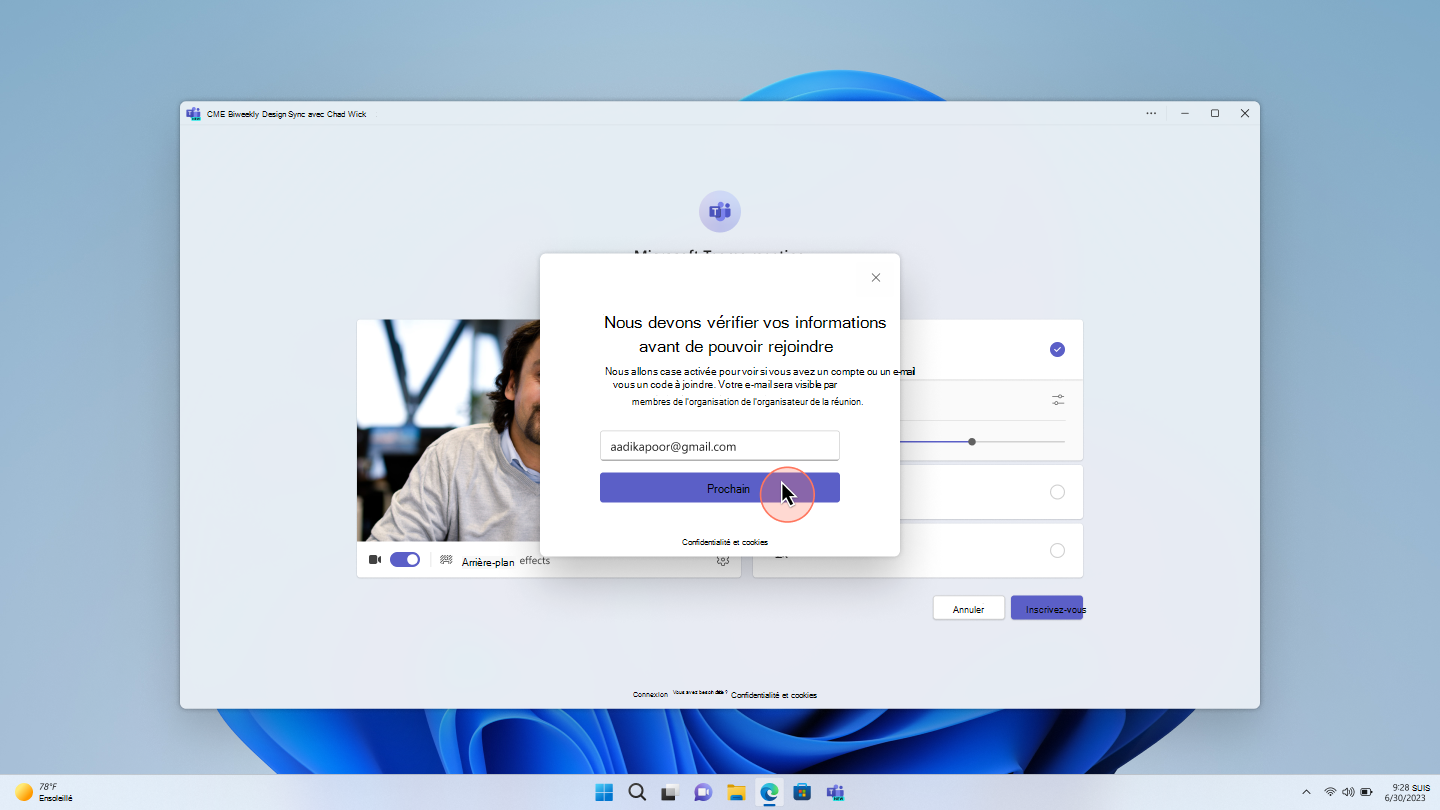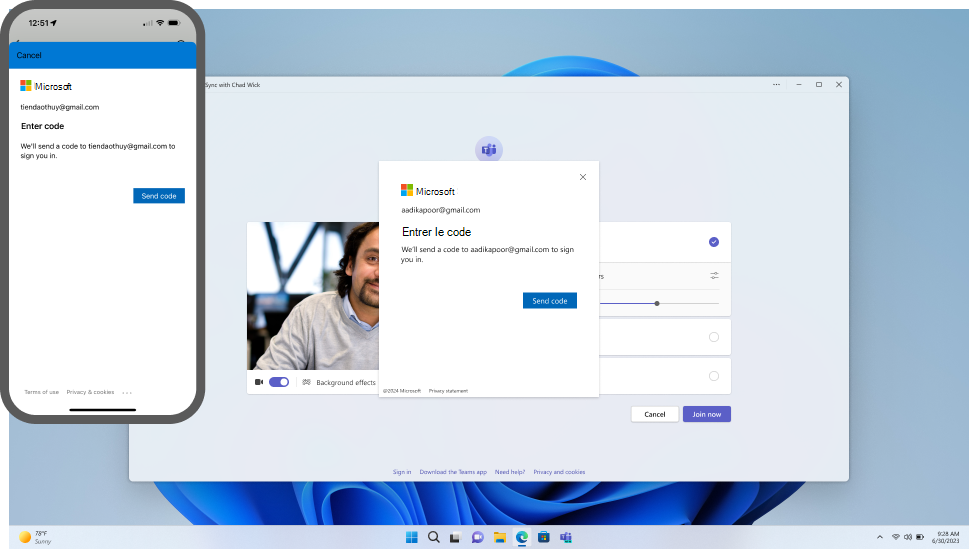Gérer l’accès anonyme des participants aux réunions, webinaires et assemblées publiques Teams (administrateurs informatiques)
S’APPLIQUE À :![]() Réunions
Réunions ![]() Webinaires
Webinaires ![]() Mairies
Mairies
 Certaines fonctionnalités décrites dans cet article nécessitent Teams Premium.
Certaines fonctionnalités décrites dans cet article nécessitent Teams Premium.
Dans les réunions, les webinaires et les assemblées publiques hébergées par votre organization, les utilisateurs anonymes sont des utilisateurs dont les identités ne sont pas vérifiées. Ces utilisateurs peuvent inclure :
- Utilisateurs qui ne sont pas connectés à Teams avec un compte professionnel ou scolaire.
- Utilisateurs d’organisations non approuvées (telles que configurées dans l’accès externe) et d’organisations auxquelles vous faites confiance, mais qui n’approuvent pas vos organization. Lorsque vous définissez des organisations approuvées pour les réunions et les conversations externes, vérifiez que les deux organisations autorisent les domaines de l’autre. Les organisateurs et les participants à la réunion doivent avoir des stratégies utilisateur qui autorisent l’accès externe. Ces paramètres empêchent les participants d’être considérés comme anonymes en raison des paramètres d’accès externe. Pour plus d’informations, consultez Administrateurs informatiques - Gérer des réunions externes et discuter avec des personnes et des organisations à l’aide d’identités Microsoft
En tant qu’administrateur, vous disposez des options suivantes pour gérer la participation anonyme à une réunion pour votre organization :
- Les utilisateurs anonymes organization peuvent rejoindre un paramètre de réunion.
- Les utilisateurs anonymes par organisateur peuvent rejoindre un paramètre de réunion.
- (préversion publique) Teams Premium (par organisateur) : autorisez uniquement les utilisateurs anonymes à rejoindre des réunions après avoir vérifié par le biais d’un code secret à usage unique. Seuls les organisateurs disposant d’une licence Teams Premium peuvent utiliser cette fonctionnalité.
Lorsque des utilisateurs anonymes rejoignent une réunion non vérifiée, Unverified apparaît en regard de leur nom. Si des utilisateurs anonymes rejoignent une réunion vérifiée via un code secret à usage unique, Email Vérifié apparaît en regard de leur nom. Lorsqu’un utilisateur se connecte à son compte Microsoft, External apparaît en regard de son nom.
Important
Les utilisateurs anonymes peuvent participer à une réunion organization paramètre à l’échelle du groupe disparaît. Nous vous recommandons de laisser ce paramètre Activé et d’utiliser la stratégie Les utilisateurs anonymes peuvent rejoindre une réunion par organisateur pour gérer la participation à une réunion anonyme à la place.
Lorsque la participation à une réunion anonyme est activée, les stratégies de lobbying affectent la façon dont les participants anonymes rejoignent les réunions. Pour plus d’informations, consultez Contrôler qui peut contourner la salle d’attente de la réunion dans Microsoft Teams.
Les utilisateurs anonymes peuvent participer à une réunion
Vous pouvez contrôler si les utilisateurs anonymes peuvent participer à des réunions pour l’ensemble de votre organization ou pour des organisateurs et des groupes spécifiques.
À l’échelle de l’organisation
Pour permettre à tous les membres de votre organization de créer des réunions qui autorisent des utilisateurs anonymes, vous devez activer ce paramètre à l’échelle organization. Lorsque ce paramètre est désactivé, les utilisateurs anonymes ne peuvent pas participer aux réunions hébergées par n’importe qui dans votre organization.
Pour gérer la participation anonyme à une réunion pour l’ensemble de votre organization, procédez comme suit :
- Accédez au Centre d’administration Teams.
- Développez Réunions Stratégies>de réunion.
- Sous Participants, activez oudésactivez le paramètre Les utilisateurs anonymes peuvent participer à une réunion.
- Cliquez sur Enregistrer.
Par organisateur
Pour contrôler quels utilisateurs ou groupes peuvent héberger des réunions qui autorisent des participants anonymes, affectez cette stratégie de réunion par organisateur à chaque organisateur ou groupe. Si le paramètre Organization Utilisateurs anonymes pouvant rejoindre une réunion est activé, vous pouvez désactiver cette stratégie pour empêcher des organisateurs spécifiques de créer des réunions qui permettent aux utilisateurs anonymes de participer.
Pour gérer la participation anonyme à une réunion pour des organisateurs de réunion spécifiques, procédez comme suit :
- Accédez au Centre d’administration Teams.
- Développez Réunions>Paramètres de réunion.
- Sélectionnez une stratégie existante ou créez-en une.
- Sous Participants, activez oudésactivez le paramètre Les utilisateurs anonymes peuvent participer à une réunion.
- Cliquez sur Enregistrer.
Les modifications apportées aux stratégies de réunion peuvent prendre jusqu’à 24 heures pour être appliquées.
Contrôle organisateur (préversion publique)
Remarque
Cette fonctionnalité est actuellement en préversion publique.
Lorsque vous activez le paramètre organization à l’échelle ou par organisateur Les utilisateurs anonymes peuvent participer à une réunion, vos organisateurs voient le paramètre Les participants non vérifiés peuvent participer à la réunion dans leurs options de réunion. Ce paramètre est activé par défaut, ce qui permet aux participants non vérifiés de participer aux réunions. Toutefois, les organisateurs peuvent choisir de désactiver ce paramètre pour des réunions spécifiques afin de restreindre l’accès. Si vous désactivez le paramètre de stratégie organization les utilisateurs anonymes à l’échelle de l’organisation ou par organisateur peuvent rejoindre une réunion, les organisateurs ne peuvent pas configurer cette option de réunion.
Les utilisateurs anonymes peuvent participer à une réunion après avoir vérifié avec un code d’e-mail (préversion publique pour Teams Premium)
Remarque
Cette fonctionnalité est actuellement en préversion publique et nécessite que les organisateurs disposent d’une licence Teams Premium.
Cette fonctionnalité n’est pas prise en charge pour les webinaires ou les assemblées.
Vous pouvez demander aux utilisateurs anonymes de vérifier leurs identités pour rejoindre des réunions dans votre organization.
Lorsque vous définissez Les utilisateurs anonymes peuvent rejoindre une réunion après avoir vérifié la valeur Par code e-mail et que l’organisateur de la réunion bascule le paramètre Les participants non vérifiés peuvent rejoindre la réunion sur Désactivé dans leurs options de réunion, les utilisateurs anonymes non vérifiés sont invités à entrer un code secret à usage unique qui est envoyé à leur courrier électronique pour rejoindre la réunion.
Si vous désactivez le paramètre Les utilisateurs anonymes peuvent rejoindre une réunion non vérifiée et que les utilisateurs anonymes peuvent participer à une réunion après la vérification est défini sur Non, les utilisateurs anonymes ne peuvent pas participer à des réunions dans votre organization.
Pour déterminer si les participants anonymes non vérifiés peuvent vérifier eux-mêmes avec un code secret à usage unique pour rejoindre des réunions, procédez comme suit :
- Accédez au Centre d’administration Teams.
- Développez Réunions>Paramètres de réunion.
- Sous Participants, dans la liste déroulante des utilisateurs anonymes peuvent rejoindre une réunion après vérification, sélectionnez Par code de messagerie ou Non.
- Cliquez sur Enregistrer.
Gérer la participation anonyme à une réunion à l’aide de PowerShell
Gérer si les participants anonymes peuvent participer à des réunions
Le -DisableAnonymousJoin paramètre contrôle si les utilisateurs anonymes peuvent participer à des réunions pour votre organization, tandis que le -AllowAnonymousUsersToJoinMeeting paramètre contrôle ce paramètre au niveau de l’utilisateur ou du groupe. Vous pouvez utiliser ces paramètres ensemble pour gérer la façon dont les utilisateurs anonymes rejoignent des réunions dans votre organization. Par exemple, lorsque vous définissez -DisableAnonymousJoin sur false pour le organization, les utilisateurs anonymes peuvent participer à des réunions dans votre organization. Si vous définissez -AllowAnonymousUsersToJoinMeeting également sur false pour un utilisateur spécifique, cet utilisateur ne peut pas créer de réunions auxquelles des utilisateurs anonymes peuvent participer, même si le paramètre organization l’autorise.
Pour votre organization
Nous vous recommandons de laisser -DisableAnonymousJoin défini sur False et d’utiliser le -AllowAnonymousUsersToJoinMeeting paramètre dans l’applet de commande PowerShell CsTeamsMeetingPolicy pour gérer la participation anonyme aux réunions au niveau de l’utilisateur ou du groupe.
Pour permettre aux participants anonymes de rejoindre des réunions dans votre organization, utilisez ce script :
Set-CsTeamsMeetingConfiguration -Identity <policy name> -DisableAnonymousJoin $false
```per-organizer
To prevent anonymous participants from joining meetings in your organization, use this script:
```powershell
Set-CsTeamsMeetingConfiguration -Identity <policy name> -DisableAnonymousJoin $true
Pour des organisateurs spécifiques
Pour permettre aux participants anonymes de rejoindre des réunions organisées par des utilisateurs ou des groupes avec cette stratégie, utilisez ce script :
Set-CsTeamsMeetingPolicy -Identity <policy name> -AllowAnonymousUsersToJoinMeeting $true
Pour empêcher les participants anonymes de rejoindre des réunions organisées par des utilisateurs ou des groupes avec cette stratégie, utilisez ce script :
Set-CsTeamsMeetingPolicy -Identity <policy name> -AllowAnonymousUsersToJoinMeeting $false
Autoriser les utilisateurs anonymes à rejoindre une réunion après avoir vérifié un code de messagerie
Pour permettre aux participants anonymes non vérifiés de se vérifier avec un code secret à usage unique pour rejoindre des réunions (valeur par défaut), utilisez le script suivant :
Set-CsTeamsMeetingPolicy -Identity <policy name> -AnonymousUserAuthenticationMethod OneTimePasscode
Pour empêcher les participants anonymes non vérifiés de vérifier leur identité pour rejoindre des réunions, utilisez le script suivant :
Set-CsTeamsMeetingPolicy -Identity <policy name> -AnonymousUserAuthenticationMethod None
Bloquer la participation anonyme à une réunion pour des types de clients spécifiques
Lorsque des participants anonymes sont autorisés à participer à des réunions, ils peuvent utiliser le client Teams ou un client personnalisé créé à l’aide de Azure Communication Services.
Les administrateurs peuvent bloquer l’un de ces types de clients à l’aide du -BlockedAnonymousJoinClientTypes paramètre . Pour en savoir plus, consultez Set-CsTeamsMeetingPolicy.
Expérience de réunion des participants anonymes
Les participants anonymes n’ont pas les mêmes fonctionnalités que les autres participants à la réunion. Par exemple, les participants anonymes :
- N’avez pas accès à la conversation de réunion avant et après la réunion
- Vous n’avez pas accès aux cartes de profil
- N’avez pas accès aux notes de réunion collaboratives.
Comment les participants anonymes interagissent avec les applications dans les réunions
Par défaut, le paramètre permettant aux participants anonymes d’interagir avec les applications dans les réunions est activé. Les participants anonymes héritent de la stratégie d’autorisation des applications Teams globales (par défaut à l’échelle de l’organisation). Les participants anonymes peuvent interagir avec les applications dans les réunions Teams tant que l’application est activée dans cette stratégie et que les participants anonymes peuvent interagir avec les applications dans les réunions est Activé.
Les participants anonymes peuvent uniquement interagir avec les applications qui sont déjà disponibles dans une réunion et ne peuvent pas ajouter ou gérer ces applications.
Pour gérer l’accès aux applications pour les participants anonymes à la réunion, procédez comme suit :
- Accédez au Centre d’administration Teams.
- Développez Réunions>Paramètres de réunion.
- Sous Participants, définissez Les participants anonymes peuvent interagir avec les applications dans les réunions surActivé ou Désactivé.
- Cliquez sur Enregistrer.
Powershell
Pour permettre aux participants anonymes d’interagir avec des applications dans les réunions, utilisez ce script :
Set-CsTeamsMeetingConfiguration -Identity <policy name> -DisableAppInteractionForAnonymousUsers $false
Pour empêcher les participants anonymes d’interagir avec des applications dans les réunions, utilisez ce script :
Set-CsTeamsMeetingConfiguration -Identity <policy name> -DisableAppInteractionForAnonymousUsers $true
Articles connexes
- Planifier des réunions avec des participants externes dans Microsoft Teams
- Participer à une réunion sans compte Teams
- Contrôler qui peut contourner la salle d’attente de la réunion dans Microsoft Teams
- Utilisation du Centre d’administration Microsoft Teams pour configurer la stratégie à l’échelle de l’organisation
- Les participants externes reçoivent « Se connecter à Teams pour participer ou contacter l’organisateur de la réunion »
- Attribuer des stratégies dans Teams : prise en main